はじまりはいつもプルリク? GitリポジトリホスティングサービスGitHubとは:こっそり始めるGit/GitHub超入門(7)(2/3 ページ)
アカウントの設定
次にアカウントの初期設定を行います。任意のページのヘッダー部分右端のアイコンをクリックし、「Settings」を選択します。
アカウント設定ページが表示されました。このページではプロフィール、アカウント情報、通知、SSHなどの設定を行えます。まずは、デフォルトで表示されるプロフィール設定を行ってみます。
プロフィール設定
GitHubにはTwitterやFacebookなどのようにソーシャル機能があります。例えば、特定のユーザーを「フォロー」するとその人のGitHub上での活動が「ダッシュボード」に流れてきます。
アカウント設定ページの「Public profile」セクション内の「Name」「Bio」「URL」などの情報は他のユーザーに開示する情報になります。
プロフィール情報の入力は任意です。他のユーザーに知ってほしい情報があれば入力しましょう。
プロフィール情報を更新するには、各テキストフィールドに値を変更し「Update profile」をクリックします。
今回は「Name」「Location」を入力し「Update profile」をクリックしてみました。
アイコンの設定
TwitterやFacebookなどのようにユーザーを表すアイコンを設定でき、このアイコンはGitHub上のさまざまなページで表示されます。GitHubアカウント作成すると、アイコンの初期設定はランダム生成される画像になりますが、アカウント設定ページで好きなアイコンに変更できます。
アイコンを変更するにはページ右側の「Upload new picture」をクリックし、表示される指示に従って画像アップロードを行います。
今回はプロフィール情報とアイコンの設定を変更しました。
自分のプロフィールページを表示する
ここで自分のプロフィールページを表示して、他のユーザーからどのように見えるかを確認してみます。
自分のプロフィールページを表示するには、ヘッダー部分右端のアイコンをクリックし「Your profile」を選択します。
プロフィールページが表示されました。先ほど設定した「Name」「Location」「アイコン」が適用されています。
関連記事
 GitHub(ギットハブ)の使い方:グループの作成編
GitHub(ギットハブ)の使い方:グループの作成編
ソフトウェア開発プロジェクトの共有Webサービス「GitHub(ギットハブ)」を「日本語で」分かりやすく説明するシリーズ、今回はグループの作成と設定を解説します。 プルリクエスト/レビューを取り込んだ、よりシンプルなGitHub Flowの運用を図解する
プルリクエスト/レビューを取り込んだ、よりシンプルなGitHub Flowの運用を図解する
数回にわたってgit-flowとGitHub Flowを使ったGitの活用テクニックを紹介します。最終回は、GitHubが採用している、git-flowよりシンプルな構成のブランチ管理フローについてです。5つの運用ルールや開発の流れを図を交えて解説します。 GitHubをもっとソーシャルに使いこなすための7つ道具
GitHubをもっとソーシャルに使いこなすための7つ道具
「Java News.jp(Javaに関する最新ニュース)」の安藤幸央氏が、CoolなプログラミングのためのノウハウやTIPS、筆者の経験などを「Rundown」(駆け足の要点説明)でお届けします(編集部)
Copyright © ITmedia, Inc. All Rights Reserved.
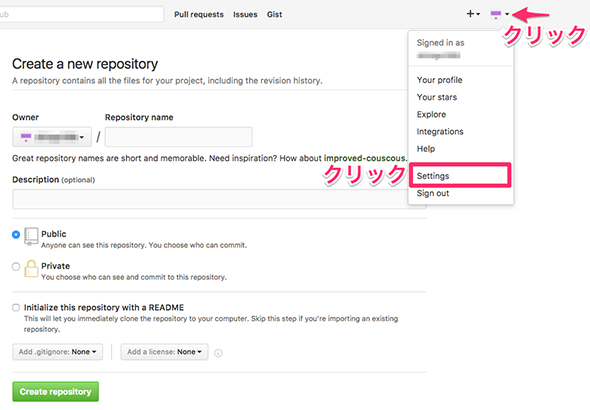
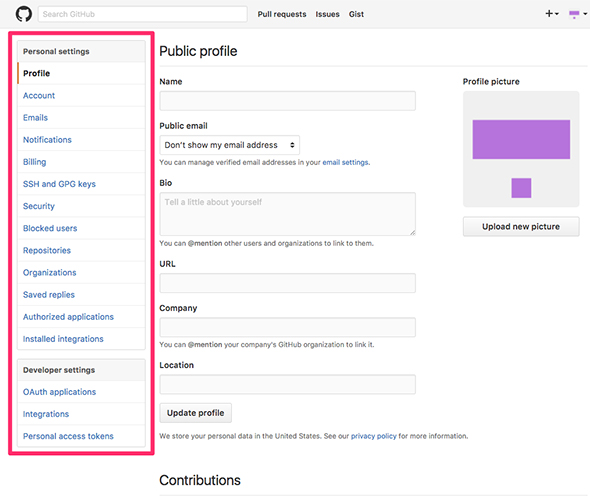
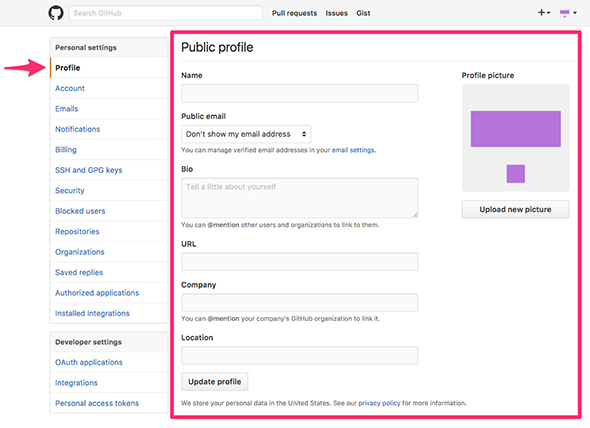 図12 プロフィール情報入力
図12 プロフィール情報入力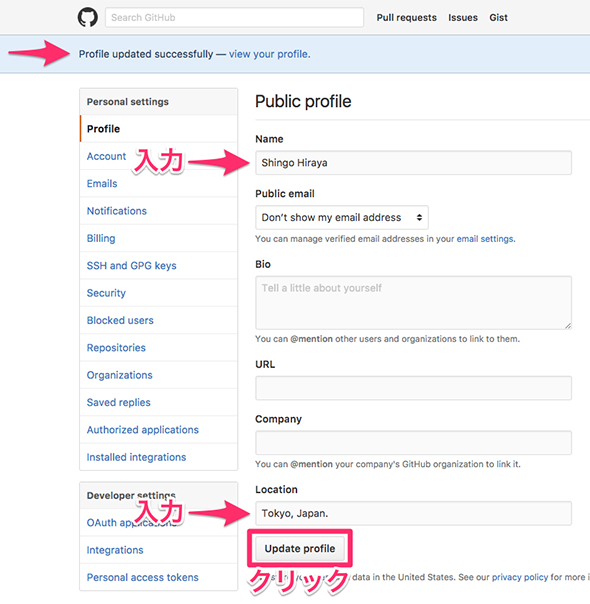 図13 プロフィール情報入力完了
図13 プロフィール情報入力完了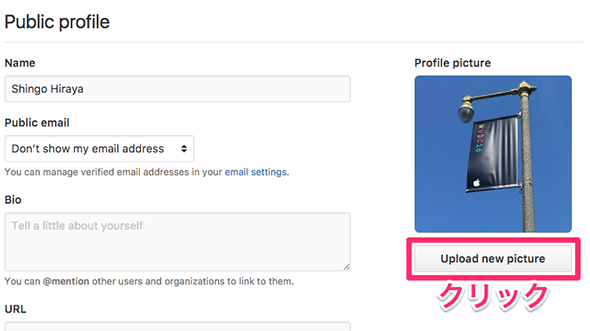 図14 アイコン変更完了
図14 アイコン変更完了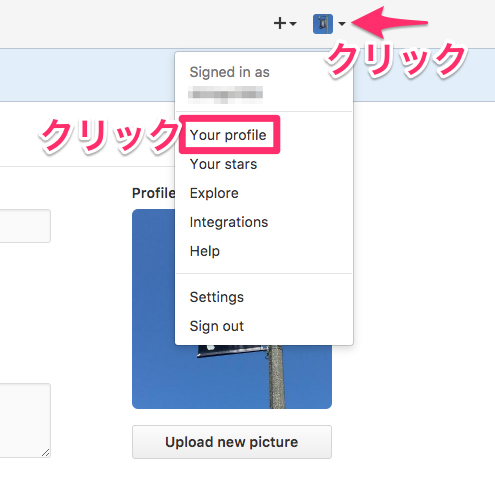 図15 「Your profile」を選択
図15 「Your profile」を選択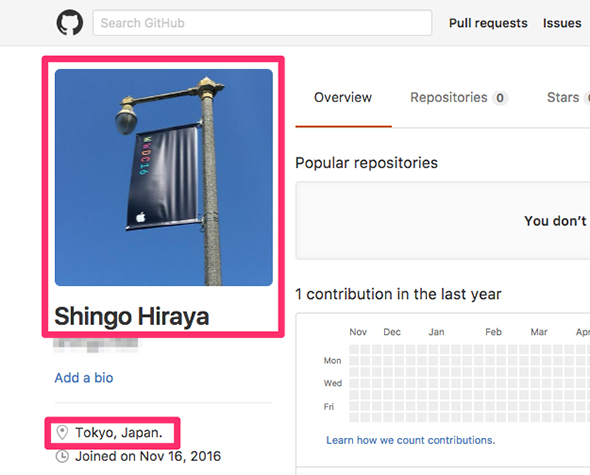 図16 プロフィールページ
図16 プロフィールページ


